CAD绘制创意圆的方法
CAD绘制创意圆的方法
CAD是工程建筑、汽车设计等领域常用的专业绘图软件,能够帮助我们完成各种图形的绘制。在绘制图形中,直线、圆和三角形是最常见的基本图形之一。今天小编就在这里为大家介绍其中一种基本图形——圆的绘制方法。
步骤如下:
1. 首先打开40001百老汇CAD,绘制一条长度为200的水平直线,在【绘图】菜单中找到【点】并选择【点数等分】选项,而后选中直线并输入分段数14。接着在【格式】中选择【点样式】并选择如图所示的样式。最终得到如下图形。
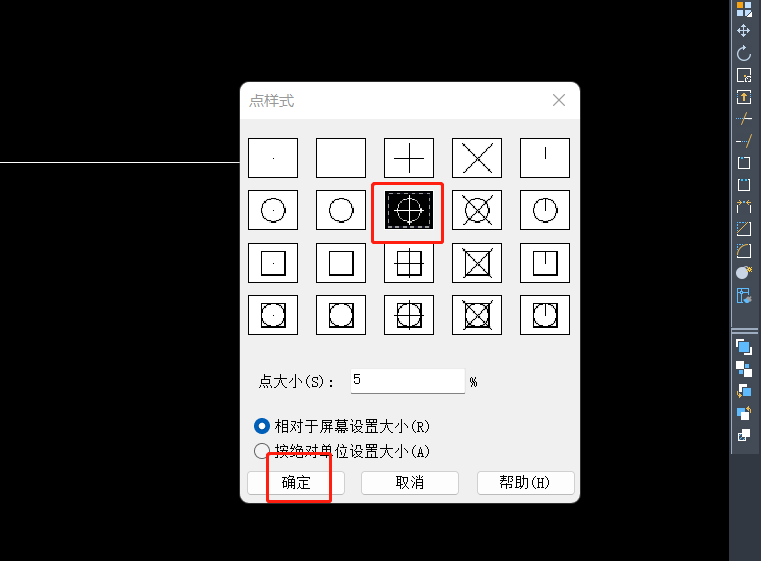
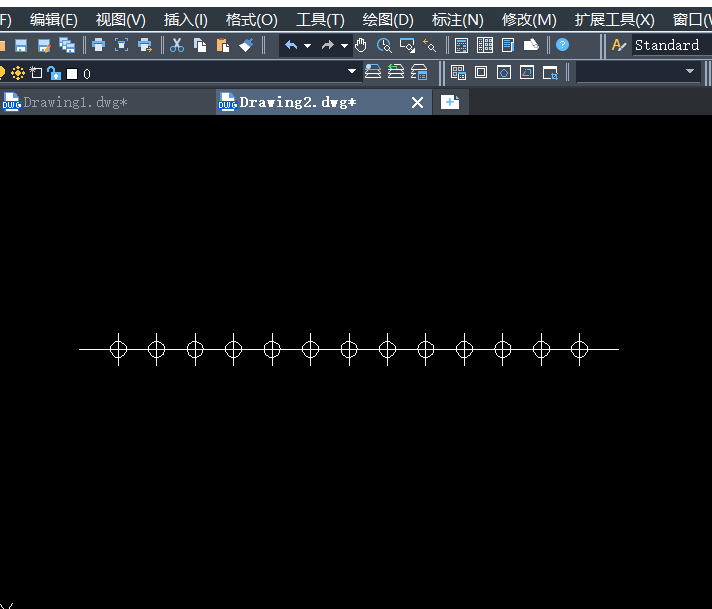
2. 在命令行中输入【PL】并点击左端第一个点,输入【A】后按下回车键,接着输入【CE】并回车。然后选定中心点为第二个点,绘制如下图形。
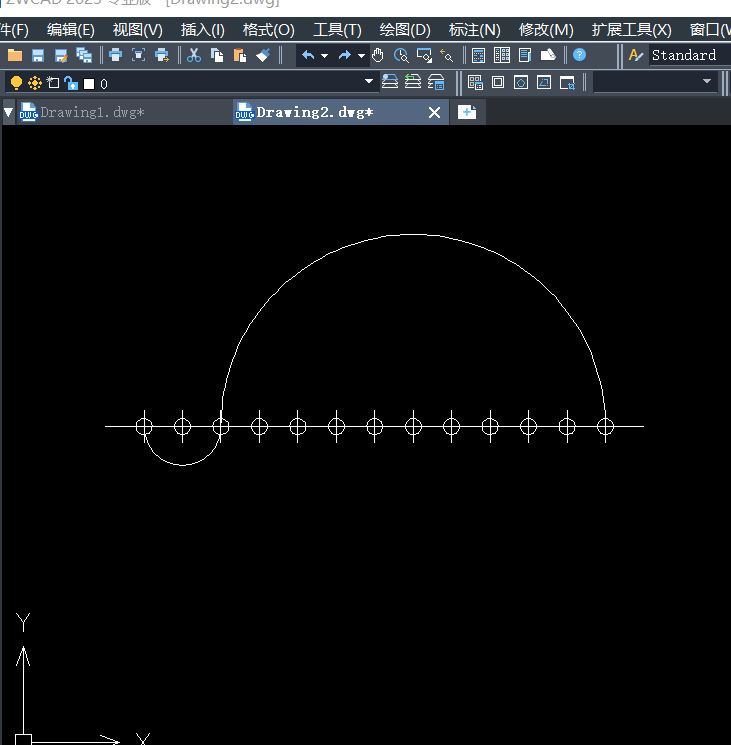
3. 步骤与2相同,起点仍然是第一个点,但中心点变成了第三个点、第四个点、第五个点等等。效果图如下所示。
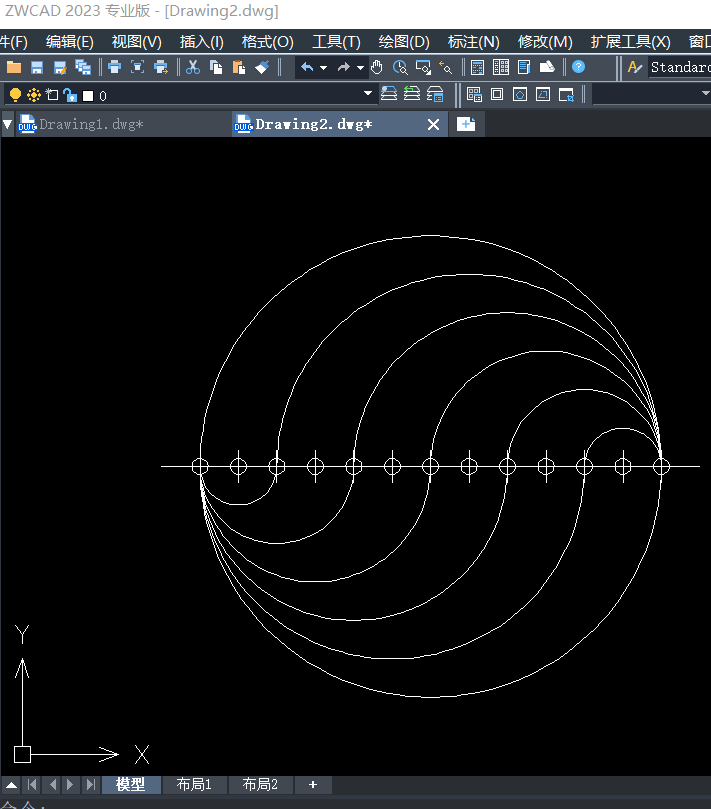
4. 选中整个图形,使用【修剪】将点样式删除,并将中间的横线删去,即可得到我们想要的图形。
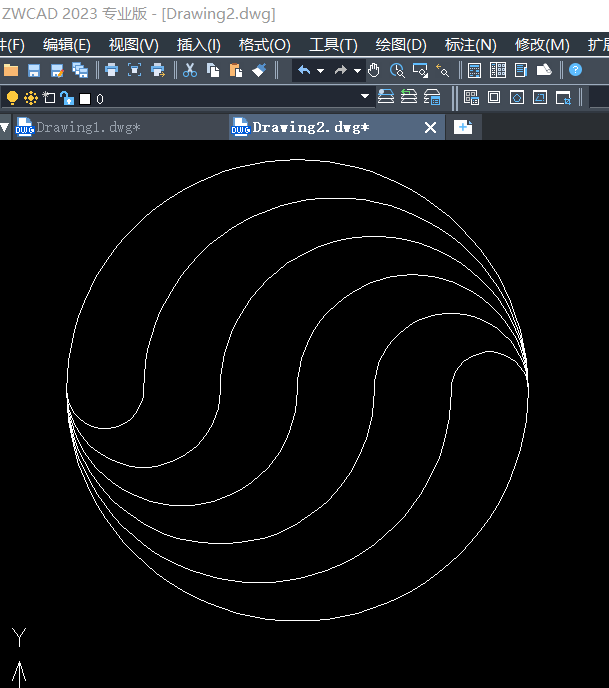
以上就是本篇文章的全部内容了,希望对您有所帮助。
推荐阅读:正版CAD
推荐阅读:用CAD设计一个垫片


























